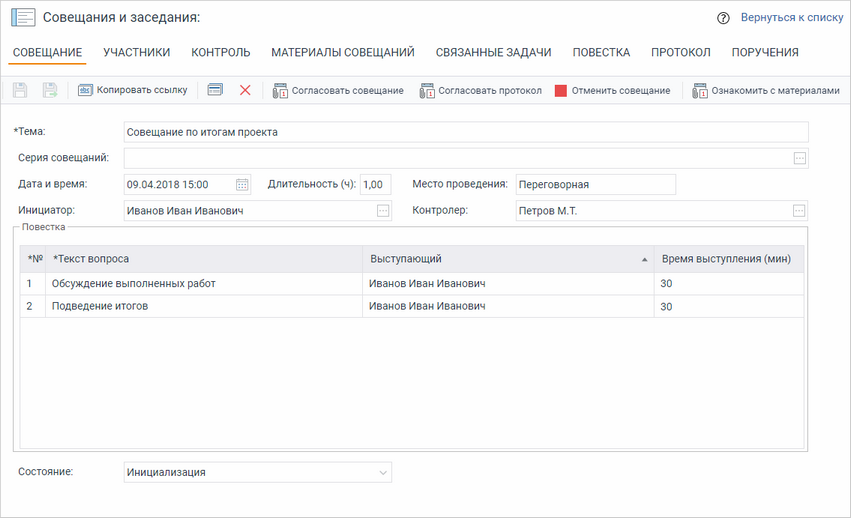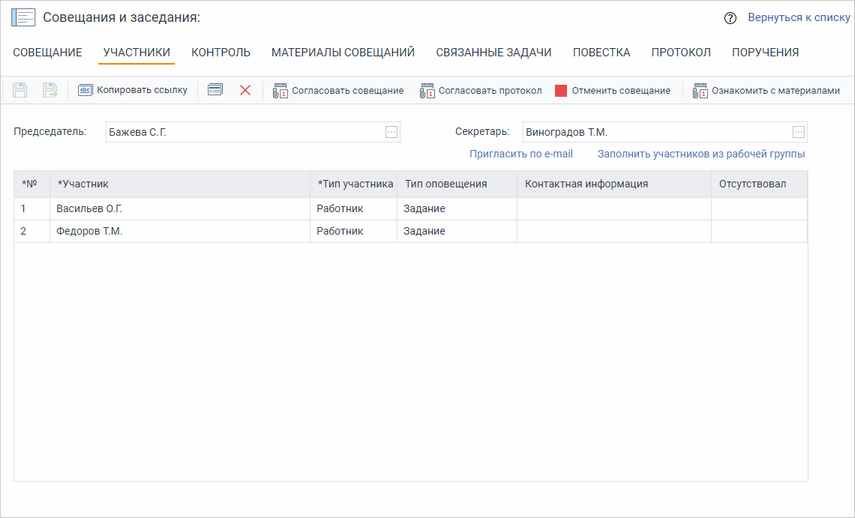Чтобы создать совещание:
| 1. | Создайте запись справочника Совещания и заседания и заполните поля в открывшейся карточке совещания. |
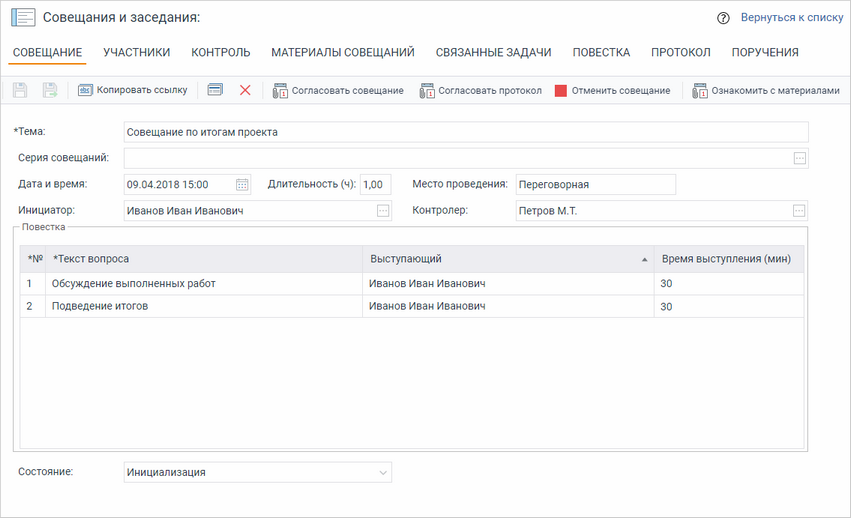
 Подробнее
Подробнее
| • | Серия совещаний. Заполняется, если совещание является частью серии совещаний. Для упрощения создания совещания при выборе серии автоматически заполнятся некоторые данные в карточке совещания, например, тема совещания, инициатор, контролер, участники; |
| • | Дата и время. Дата проведения и время начала совещания; |
| • | Длительность (ч). Продолжительность совещания в часах; |
| • | Место проведения. Помещение, в котором планируется провести совещание; |
| • | Инициатор совещания. По умолчанию указан текущий пользователь. При необходимости в качестве инициатора совещания можно указать другого пользователя; |
| • | Контролер. Сотрудник, который будет контролировать исполнение поручений по результатам совещания; |
| • | Повестка. Вопросы, которые будут обсуждаться на совещании: |
| a) | *Текст вопроса. Краткое содержание вопроса повестки совещания; |
| b) | Выступающий. Сотрудник, который будет выступать на совещании по данному вопросу. Выбирается из справочника Работники; |
| c) | Время выступления (мин). Время выступления в минутах. |
|
| 2. | Перейдите на закладку «Участники»: |
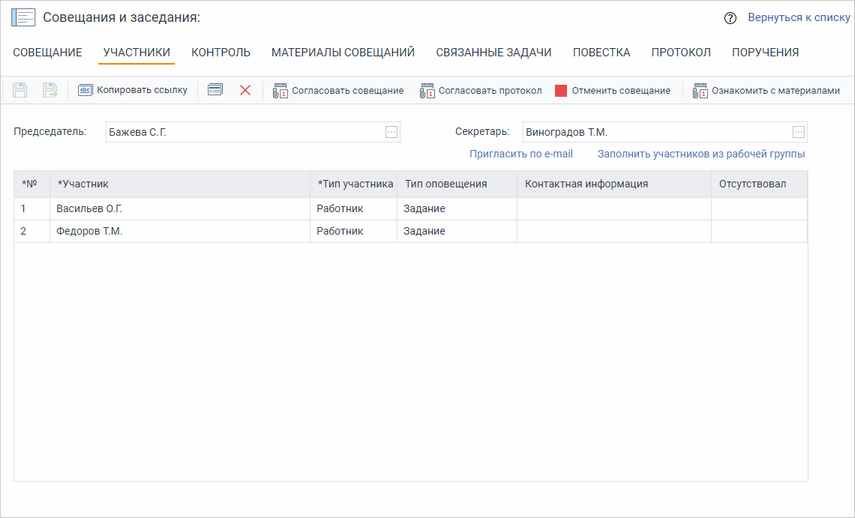
| 3. | Укажите председателя и секретаря совещания. |
| 4. | Укажите участников совещания. |
Список участников можно заполнить с помощью ссылки Заполнить участников из рабочей группы. При нажатии на ссылку открывается справочник Рабочие группы, в котором необходимо выбрать нужную запись.
Чтобы указать участников совещания вручную, заполните табличную часть.
 Подробнее
Подробнее
| • | *Участник. Лицо, которое будет принимать участие в совещании. |
Если в поле *Тип участника указаны значения Работник или Контактное лицо, значение поля будет выбираться из справочников Работники или Контактные лица организаций соответственно.
Если в поле *Тип участника указано значение Произвольный, поле необходимо заполнить вручную;
| • | *Тип участника. Возможные значения: |
| a) | Работник – сотрудник нашей организации; |
| b) | Контактное лицо – контактное лицо организации; |
| c) | Произвольный – лицо, не записанное в справочниках Работники и Контактные лица организаций, присутствие которого планируется на совещании; |
| • | Тип оповещения. Способ оповещения участника о проведении совещания. Возможные значения: |
| a) | Задание – связь осуществляется посредством задач и заданий системы DIRECTUM. Можно использовать только для автоматизированных работников; |
| b) | E-mail – связь осуществляется посредством электронных писем; |
| c) | Другой – любым другим способом, например, с помощью телефонных звонков; |
| • | Контактная информация. Контактная информация об участнике совещания. Для участников с типом оповещения E-mail существуют особенности заполнения поля: |
| a) | для участников с типом Работник поле автоматически заполняется значением адреса электронной почты, указанным в карточке справочника Работники в поле Рабочий email; |
| b) | для участников с типом Контактное лицо поле автоматически заполняется значением адреса электронной почты, указанным в карточке справочника Контактные лица организаций в поле E-mail. |
При заполнении поля вручную можно указать несколько электронных адресов для участника совещания, разделив их символом «;».
|
| 6. | На закладке «Повестка» нажмите на кнопку  Сформировать повестку для формирования повестки совещания или выбора существующего документа в качестве повестки. Сформировать повестку для формирования повестки совещания или выбора существующего документа в качестве повестки. |
| 7. | Перейдите на закладку «Материалы совещаний», чтобы связать с совещанием какие-либо документы. Для этого воспользуйтесь кнопками  Вставить ссылки и Вставить ссылки и  Удалить ссылки на панели действий карточки совещания. Если у совещания есть повестка или протокол, они отображаются в списке связанных документов. Удалить ссылки на панели действий карточки совещания. Если у совещания есть повестка или протокол, они отображаются в списке связанных документов. |
| 8. | Если совещание не требует согласования, можно ознакомить участников с материалами предстоящего совещания. Для этого нажмите на кнопку  Ознакомить с материалами. Откроется новая задача, при старте которой участники совещания получат уведомления с вложенными материалами для ознакомления. Ознакомить с материалами. Откроется новая задача, при старте которой участники совещания получат уведомления с вложенными материалами для ознакомления. |
| 9. | Нажмите на кнопку  Согласовать совещание, чтобы создать задачу на согласование совещания. Задача на согласование может быть отправлена только автоматизированным участникам совещания. Согласовать совещание, чтобы создать задачу на согласование совещания. Задача на согласование может быть отправлена только автоматизированным участникам совещания. |